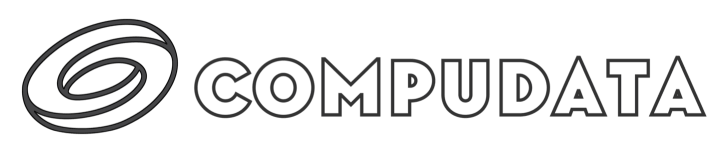In de wereld van technologie en innovatie heeft Apple’s virtuele assistent, Siri, een revolutie teweeggebracht in de manier waarop we met onze apparaten communiceren.
Siri is niet alleen een stem die uit je MacBook komt; het is een krachtige tool die je dagelijkse taken kan vereenvoudigen en je productiviteit kan verhogen. In deze blogpost duiken we dieper in hoe je Siri effectief kunt gebruiken op je MacBook.

De magie van “Hé, Siri”
Begin met het activeren van Siri door simpelweg “Hé, Siri” te zeggen of door op de Siri-knop op je MacBook te drukken. Eenmaal geactiveerd, staat de wereld van informatie voor je open. Vraag naar het weer, nieuwsupdates, wiskundige berekeningen of zelfs naar de betekenis van een moeilijk woord dat je net hebt gelezen.
Hoe activeer je Siri op je MacBook?
Door deze stappen te volgen, kun je Siri eenvoudig activeren en gebruiken op je MacBook.
Siri inschakelen:
- Klik op het Apple-logo in de linkerbovenhoek van je scherm.
- Kies ‘Systeemvoorkeuren’ uit het dropdown-menu.
- Klik op ‘Siri’.
- Vink het vakje aan naast ‘Schakel Siri in’.
Siri-opties configureren:
- In hetzelfde Siri-voorkeurenpaneel kun je verschillende opties configureren:
- Kies een stem voor Siri uit de beschikbare opties.
- Selecteer de gewenste microfoon uit het dropdown-menu ‘Microfoon invoer’.
- Beslis of je stemfeedback wilt van Siri.
- Kies een toetsenbordcombinatie om Siri te activeren als je dat wilt.
Siri activeren:
- Via de menubalk: Na het inschakelen van Siri verschijnt er een Siri-icoon in de menubalk, meestal in de rechterbovenhoek van je scherm. Klik op dit icoon om Siri te activeren.
- Via het Dock: Je kunt ook Siri vinden en activeren vanuit het Dock.
- Met een toetsenbordcombinatie: Als je een toetsenbordcombinatie hebt ingesteld, kun je die gebruiken om Siri te activeren.
- Via Touch Bar: Als je MacBook een Touch Bar heeft, kun je Siri daar ook activeren door op het Siri-icoon te tikken.
Siri gebruiken:
- Zodra Siri is geactiveerd, kun je beginnen met het stellen van vragen of het geven van commando’s. Een geluidssignaal geeft aan dat Siri luistert. Spreek je verzoek in en Siri zal reageren.
Siri deactiveren: Als je Siri wilt uitschakelen, ga je terug naar ‘Systeemvoorkeuren’ > ‘Siri’ en haal je het vinkje weg bij ‘Schakel Siri in’.
Siri en Spotlight: Een dynamisch duo
Siri werkt hand in hand met een andere krachtige tool op de Mac: Spotlight. Door de instellingen van ‘Siri en Spotlight’ te optimaliseren, kun je de zoekresultaten en reacties van Siri aanpassen aan je voorkeuren. Wil je dat bepaalde categorieën vaker in de zoekresultaten verschijnen? Geen probleem! Siri en Spotlight maken het mogelijk.
Siri-suggesties: Altijd een stap voor
Stel je voor dat je een e-mail leest met een belangrijke datum erin. Voordat je het zelfs maar beseft, stelt Siri voor om een herinnering voor die datum in te stellen. Dit is de kracht van Siri-suggesties. Of het nu gaat om het toevoegen van een telefoonnummer aan contacten of het voorstellen van apps op basis van je dagelijkse routine, Siri-suggesties zijn er om je leven makkelijker te maken.
Door deze tips en trucs te gebruiken, kun je Siri effectiever inzetten in je dagelijkse leven en je ervaring met Apple-apparaten verbeteren.
- Opleiding Siri: Als Siri je naam of de naam van een contact verkeerd uitspreekt, kun je zeggen “Je spreekt dat verkeerd uit” en Siri zal vragen om de juiste uitspraak.
- Locatiegebaseerde herinneringen: Je kunt Siri vragen om je te herinneren aan taken op basis van je locatie. Bijvoorbeeld: “Herinner me eraan om de vuilnis buiten te zetten wanneer ik thuis kom.”
- Gebruik Siri zonder te spreken: Als je in een stille omgeving bent, kun je Siri activeren en vervolgens typen in plaats van te spreken. Ga naar Instellingen > Toegankelijkheid > Siri en schakel “Typ naar Siri” in.
- Zoek foto’s op datum of locatie: Vraag Siri om foto’s van een specifieke datum of locatie te tonen, zoals “Toon me foto’s van vorige zomer” of “Toon me foto’s uit Parijs.”
- Rekenkundige berekeningen en conversies: Vraag Siri om wiskundige problemen op te lossen of omhalingen te maken, zoals “Hoeveel is 20% van 150?” of “Converteer 100 dollar naar euro.”
- Interactie met apps: Siri kan integreren met veel van je apps. Probeer commando’s als “Stuur een WhatsApp-bericht naar Anna” of “Hoeveel stappen heb ik vandaag gezet?” (met de Gezondheid-app).
- Siri Shortcuts: Met iOS 12 en later kun je Siri Shortcuts gebruiken om aangepaste spraakcommando’s te maken voor specifieke app-acties.
- Muziekherkenning: Vraag Siri “Welk nummer is dit?” en Siri zal gebruik maken van Shazam om het nummer te identificeren.
- Stel meerdere timers in: Je kunt Siri vragen om meerdere timers tegelijk in te stellen, zoals “Zet een pizzatimer voor 15 minuten” en “Zet een theetimer voor 5 minuten.”
- Vliegtijden: Vraag Siri naar de status van een specifieke vlucht door het vluchtnummer te geven.
- Lees het laatste bericht voor: Als je handsfree bent of als je je telefoon niet kunt pakken, vraag dan aan Siri: “Lees mijn laatste bericht voor.”
- Open instellingen: In plaats van door je instellingenmenu te bladeren, kun je Siri vragen om specifieke instellingen te openen, zoals “Open Wi-Fi-instellingen.”
- Films en restaurants: Vraag Siri naar filmrecensies, showtijden of zelfs restaurants in de buurt.
- Vertaling: Siri kan zinnen vertalen in verschillende talen. Probeer “Hoe zeg je ‘dank je’ in het Spaans?”
- Donkere modus: Als je snel wilt wisselen tussen lichte en donkere modus op je apparaat, zeg dan gewoon “Schakel donkere modus in” of “Schakel lichte modus in.”
Naadloze integratie met andere Apple-apparaten
Het mooie van Siri is dat het niet beperkt is tot je MacBook. Of je nu op je iPhone, iPad of Apple Watch zit, Siri zorgt voor een uniforme ervaring. Stel een herinnering in op je MacBook en wordt eraan herinnerd op je iPhone. Het is allemaal naadloos en geïntegreerd.

Onderweg met Siri
Voor degenen die vaak onderweg zijn, is Siri een onmisbare metgezel. Stel herinneringen in, stuur e-mails of krijg routebeschrijvingen, allemaal met je stem. Siri zorgt ervoor dat je verbonden blijft, zelfs als je onderweg bent.
De populariteit van spraakassistenten
Spraaktechnologie heeft een lange weg afgelegd en Siri staat in het middelpunt van deze revolutie. Met steeds meer mensen die spraakassistenten in hun dagelijks leven integreren, is het duidelijk dat deze technologie hier is om te blijven.
Hier zijn enkele populaire Siri-commando’s die veel gebruikers regelmatig gebruiken:

- Algemeen:
- “Hé Siri, hoe laat is het?”
- “Hé Siri, welke datum is het vandaag?”
- “Hé Siri, zet een timer voor 10 minuten.”
- “Hé Siri, herinner me eraan om morgen om 9 uur te bellen naar Jan.”
- Communicatie:
- “Hé Siri, bel mama.”
- “Hé Siri, stuur een bericht naar Lisa dat ik 5 minuten later ben.”
- “Hé Siri, heb ik nieuwe e-mails?”
- Muziek & Entertainment:
- “Hé Siri, speel mijn favoriete nummers af.”
- “Hé Siri, wat is dit nummer?”
- “Hé Siri, zet het volume hoger.”
- Navigatie & Reizen:
- “Hé Siri, hoe kom ik bij het dichtstbijzijnde tankstation?”
- “Hé Siri, wat is de verkeerssituatie naar huis?”
- “Hé Siri, wat is het weer morgen in Amsterdam?”
- Productiviteit:
- “Hé Siri, maak een nieuwe notitie.”
- “Hé Siri, voeg ‘brood’ toe aan mijn boodschappenlijstje.”
- “Hé Siri, wanneer is mijn volgende afspraak?”
- Vragen & Informatie:
- “Hé Siri, hoeveel is 15% van 200?”
- “Hé Siri, wie heeft de Mona Lisa geschilderd?”
- “Hé Siri, hoe lang kook je een ei?”
- Smart Home:
- “Hé Siri, zet de lichten in de woonkamer aan.”
- “Hé Siri, zet de thermostaat op 21 graden.”
- “Hé Siri, is de voordeur op slot?”
- Gezondheid & Fitness:
- “Hé Siri, hoeveel stappen heb ik vandaag gezet?”
- “Hé Siri, start een 30 minuten durende wandeling.”
- Entertainment & Spelletjes:
- “Hé Siri, vertel me een grap.”
- “Hé Siri, gooi een muntje.”
- Instellingen & Systeem:
- “Hé Siri, zet Wi-Fi aan.”
- “Hé Siri, zet de nachtmodus aan.”
Dit zijn slechts enkele van de vele commando’s die Siri kan uitvoeren. Siri leert voortdurend bij en wordt elk jaar beter met nieuwe updates en functies. Probeer verschillende commando’s uit en ontdek wat Siri allemaal voor je kan doen!
Conclusie
Siri is veel meer dan een gimmick; het is een krachtige assistent die is ontworpen om je leven makkelijker te maken. Door Siri effectief te gebruiken, kun je je dagelijkse taken stroomlijnen en je productiviteit verhogen. Dus de volgende keer dat je je MacBook opent, vergeet dan niet “Hé, Siri” te zeggen en laat de magie beginnen!